为什么电脑鼠标滚轮滚不动了 鼠标滚动不了怎么修
更新时间:2023-10-29 08:42:15作者:xtyang
电脑鼠标作为我们使用电脑时不可或缺的外设,其中的滚轮扮演着十分重要的角色,我们可能会遇到一些令人困扰的问题,比如电脑鼠标滚轮突然无法滚动。这一问题可能会导致我们在浏览网页或者处理文件时感到十分不便。为什么电脑鼠标滚轮滚不动了?又该如何修复这个问题呢?本文将为大家解答这些疑问。
操作方法:
1.鼠标滚动不了,有可能我们的电脑设置滚动页面设置为0。我们需要进行更改,小编和大家和所辖。打开电脑win10图标,如图。
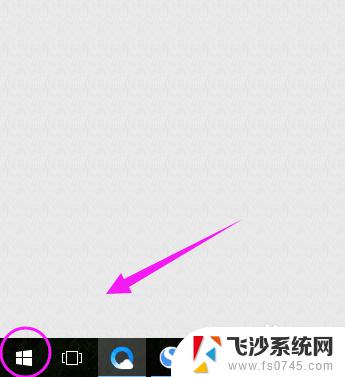
2.我们接着点击“设置”,进入,如图。
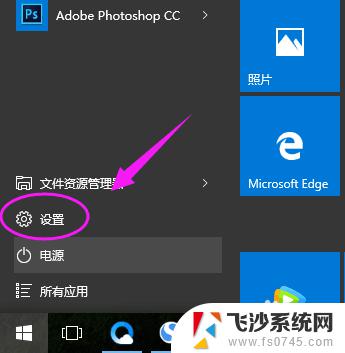
3.接着我们看到“设备”,进入,如图。
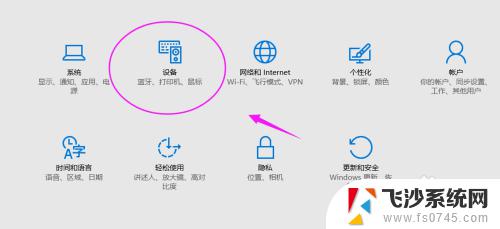
4.在设备这里,我们接着看到“鼠标和触摸板”,进入,如图。
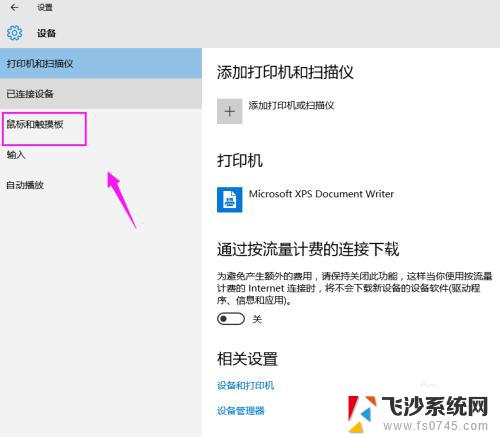
5.我们接着看到“其他鼠标设置”,如图。
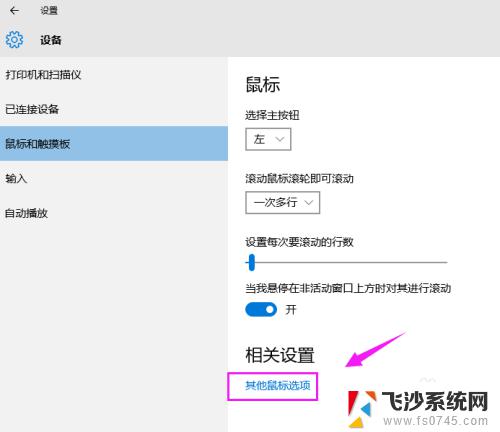
6.我们点击“滑轮”,在这里重新设置下滚动试试,如图。
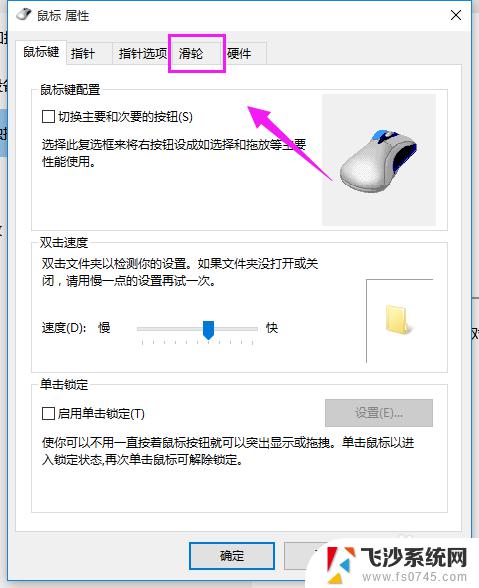
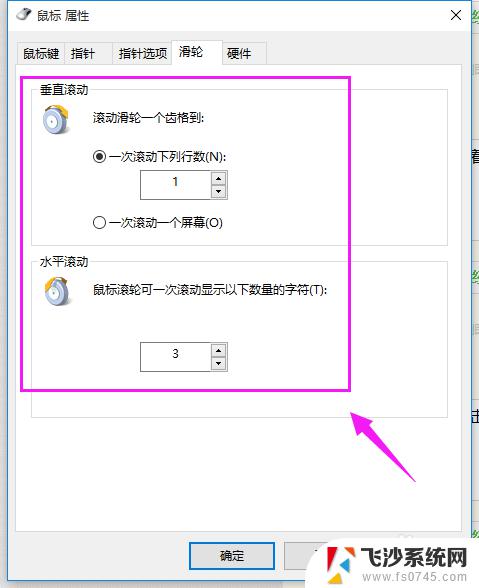
7.接着我们重新安装下鼠标的驱动;还是不行,小编建议我们换个鼠标吧,现在鼠标也不怎么贵。
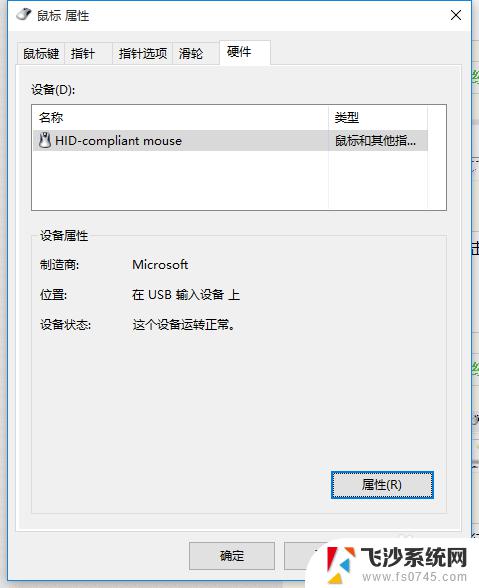
以上就是为什么电脑鼠标滚轮无法滚动的全部内容,如果您还有不清楚的地方,可以参考以上步骤进行操作,希望这些步骤能够对您有所帮助。
为什么电脑鼠标滚轮滚不动了 鼠标滚动不了怎么修相关教程
-
 鼠标滚轮单击失灵 鼠标滚轮上下滚动无效怎么办
鼠标滚轮单击失灵 鼠标滚轮上下滚动无效怎么办2024-02-21
-
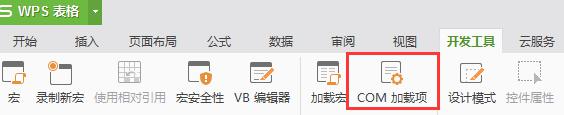 wps怎么样让鼠标左右滚动改为上下滚动 如何在wps中将鼠标滚动方向改为上下滚动
wps怎么样让鼠标左右滚动改为上下滚动 如何在wps中将鼠标滚动方向改为上下滚动2024-04-23
-
 文档鼠标不能上下滚动怎么办 鼠标滚轮上下滚动失效怎么办
文档鼠标不能上下滚动怎么办 鼠标滚轮上下滚动失效怎么办2024-03-04
-
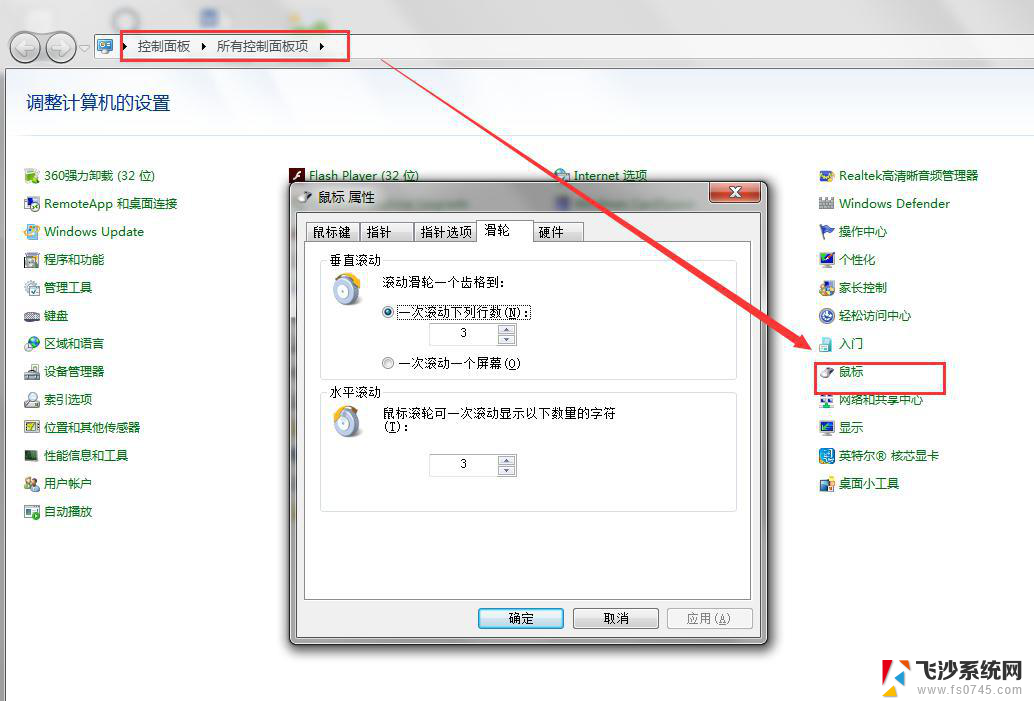 wps鼠标滚轮方向怎么设置 wps鼠标滚轮方向设置方法
wps鼠标滚轮方向怎么设置 wps鼠标滚轮方向设置方法2024-04-21
- cad鼠标滚轮缩放不了 如何解决CAD图纸鼠标滚轮无法放大缩小的问题
- 鼠标的滚轮怎么变成调节大小的了 鼠标滚轮放大缩小功能
- 笔记本鼠标滚轮失灵 电脑鼠标滑轮失效怎么办
- 鼠标 滚轮 失灵 电脑鼠标滑轮失灵解决方法
- 苹果电脑鼠标滚轮方向相反 苹果电脑鼠标滚轮反向如何设置
- surface鼠标滚轮失灵 鼠标滑轮不灵敏的原因和解决方法
- windows电脑如何复制粘贴 笔记本电脑复制文件的方法
- window 企业版 Windows 10各版本功能区别
- windows pdf 笔记 自由笔记APP的笔记怎样导入PDF
- windows是如何开启电脑高性能? 电脑开启高性能模式的步骤
- windous怎么分屏 电脑屏幕分屏操作步骤
- windows字体全部显示黑体 文字黑色背景怎么设置
电脑教程推荐
- 1 windows字体全部显示黑体 文字黑色背景怎么设置
- 2 苹果装了windows如何进去bois 怎么在开机时进入BIOS系统
- 3 window联不上网 笔记本无法连接无线网络怎么办
- 4 如何关闭检查windows更新 笔记本电脑如何关闭自动更新程序
- 5 windowsx怎么设置开机密码 笔记本电脑开机密码设置方法
- 6 windows七笔记本电脑动不了怎么办 笔记本无法启动黑屏怎么办
- 7 win0默认游览器 电脑默认浏览器设置方法
- 8 win0忘记密码 笔记本电脑登录密码忘记怎么办
- 9 thinkpad在bios里设置电池 笔记本BIOS中自带电池校正功能使用方法
- 10 windowsserver文件服务器搭建 Windows Server 2012搭建网络文件服务器步骤